ติดตั้ง phpMyAdmin ใน AWS EC2 – Ubuntu 16.04
29 มิ.ย. 2018 , 4,498 Views , หมวดหมู่ AWS Linux โค๊ดดิ้ง , ป้ายกำกับ:aws, ec2, phpmyadmin- พิมพ์คำสั่ง sudo apt-get install phpmyadmin แล้ว Enter
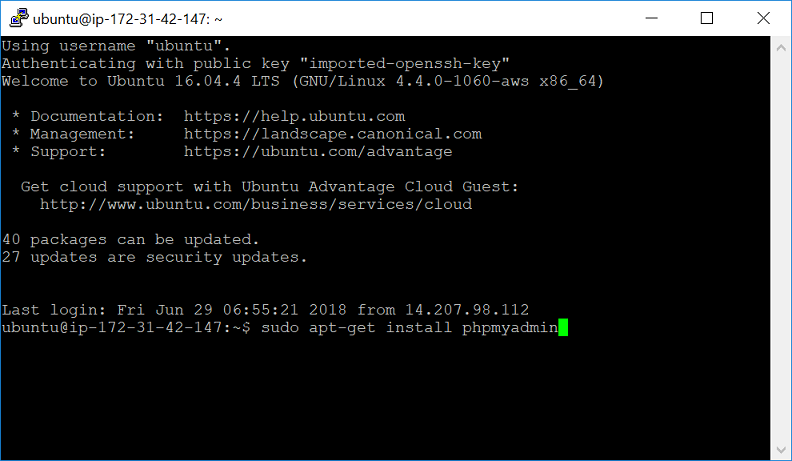
จากนั้นระบบจะถาม Do you want to continue [Y/n]? ให้ตอบ Y - ระบบจะขึ้นมาให้เลือก Web server ให้เราเลือก apache2
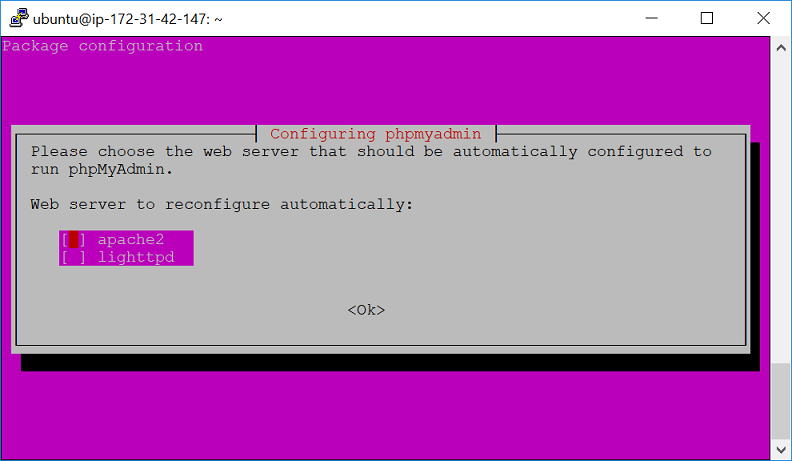
- ระบบจะถาม Configure database for phpmyadmin with dbconfig-common? ให้เลือก No
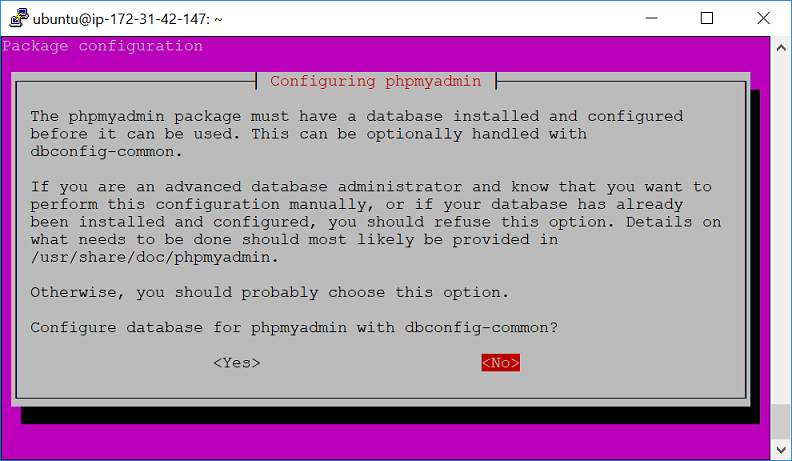
- จากนั้นไล่พิมพ์คำสั่งแล้ว enter ตามคำสั่งด้านล่างนี้
sudo ln -s /usr/share/phpmyadmin/ /var/www/html/phpmyadmin
sudo apt-get install php-mbstring php-gettext
sudo phpenmod mcrypt
sudo phpenmod mbstring
sudo systemctl restart apache2
PHP 5.3.29
|
1 2 3 |
sudo apt-get install php5-common mcrypt sudo apt-get install php5-common mbstring sudo service apache2 restart |
อ้างอิง
ป้ายกำกับ:aws, ec2, phpmyadmin